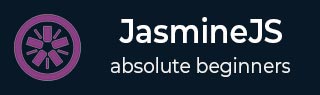
- JasmineJS 教程
- JasmineJS - 首頁
- JasmineJS - 概述
- JasmineJS - 環境設定
- JasmineJS - 書寫文字和執行
- JasmineJS - BDD 架構
- JasmineJS - 測試的基本構建塊
- JasmineJS - 匹配器
- JasmineJS - 跳過塊
- JasmineJS - 等值檢查
- JasmineJS - 布林值檢查
- JasmineJS - 順序檢查
- JasmineJS - 空值檢查
- JasmineJS - 不等式檢查
- JasmineJS - 非數字檢查
- JasmineJS - 異常檢查
- JasmineJS - beforeEach()
- JasmineJS - afterEach()
- JasmineJS - 間諜
- JasmineJS 有用資源
- JasmineJS - 快速指南
- JasmineJS - 有用資源
- JasmineJS - 討論
JasmineJS - 書寫文字和執行
在本章中,我們將建立一個hello world 應用,它將測試我們的“helloworld.js”檔案。在開發 hello world 應用之前,請返回上一章,並確保您的環境已準備好使用 Jasmine 進行測試。
步驟 1 - 在您的 IDE 中建立一個 Web 應用
這裡我們使用 NetBeans 8.1 在 Jasmine 中開發我們的 hello world 應用。在 NetBeans 中,轉到檔案 → 新建專案 → Html5/JS 應用並建立一個專案。建立專案後,專案目錄應如下面的螢幕截圖所示。我們將專案命名為Jasmine_Demo。

步驟 2 - 將 Jasmine 庫檔案包含到應用中
建立演示專案後,您需要做的就是將 Jasmine 庫的解壓縮資料夾包含到建立的應用的 Unit Tests 資料夾中。將所有庫檔案新增到我們的應用資料夾後,專案的結構將如下面的螢幕截圖所示。

spec 和 src 資料夾下的檔案是 Jasmine 團隊提供的演示檔案。刪除這些檔案,因為我們將建立自己的測試檔案和測試用例。在刪除這些 JavaScript 檔案時,我們需要刪除輸出 html 檔案(即SpecRunner.html)中這些檔案的引用。
以下是 SpecRunner.html 檔案的螢幕截圖,其中將刪除spec 和 src 內不同 JavaScript 檔案的引用。
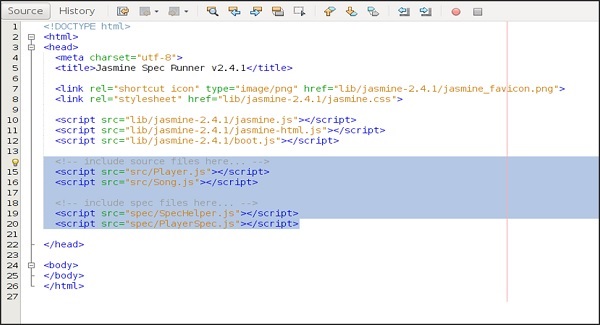
步驟 3 - 建立一個 JavaScript 檔案
在此步驟中,我們將在src 資料夾下建立一個名為helloworld.js 的 JavaScript 檔案。這是我們將透過 Jasmine 進行測試的檔案。建立 JavaScript 檔案後,在檔案中追加以下程式碼集。
/*
* This is the JavaScript file that need to be tested through jasmine
* Below is the helloworld function that will return 'Hello World'
*
*/
var helloworld = function() {
return 'Hello World';
};
步驟 4 - 建立一個測試用例
在此步驟中,我們將建立另一個 JavaScript 檔案,其中將包含上述 JavaScript 檔案的測試用例。繼續並在“Spec”資料夾下建立一個 JavaScript 檔案,並將其命名為“HelloWorldsSpec.js”。將以下程式碼行新增到此js 檔案中。
/*
* This is the file which will call our java script file that need to be tested.
* Each describe block is equivalent to one test case
*
*/
describe("Hello World", function() {
it("should Return Hello world",function() {
expect(helloworld()).toEqual('Hello World');
});
});
步驟 5 - 將引用新增到輸出檔案
我們成功建立了自己的待測試檔案和相應的測試用例。我們將其儲存在兩個不同的資料夾中。在此步驟中,我們將修改“SpecRunner.html”以包含這兩個新建立檔案的引用。
<!DOCTYPE html>
<html>
<head>
<meta charset = "utf-8">
<title>Jasmine Spec Runner v2.4.1</title>
<link rel = "shortcut icon" type = "image/png" href =
"lib/jasmine2.4.1/jasmine_favicon.png">
<link rel = "stylesheet" href = "lib/jasmine-2.4.1/jasmine.css">
<script src = "lib/jasmine-2.4.1/jasmine.js"></script>
<script src = "lib/jasmine-2.4.1/jasmine-html.js"></script>
<script src = "lib/jasmine-2.4.1/boot.js"></script>
<!--Lines to be deleted
<script src = "src/Player.js"></script>
<script src = "src/Song.js"></script>
<script src = "spec/SpecHelper.js"></script>
<script src = "spec/PlayerSpec.js"></script> -->
<!--adding the reference of our newly created file --->
<script src = "src/helloworld.js"></script>
<script src = "spec/HelloWorldsSpec.js"></script>
</head>
<body>
</body>
</html>
步驟 6 - 透過執行 SpecRunner.html 執行
這是我們的應用開發的最後一步。在您喜歡的任何瀏覽器中執行 SpecRunner.html。結果將顯示以下螢幕截圖。綠色螢幕表示成功,而紅色表示測試用例失敗。
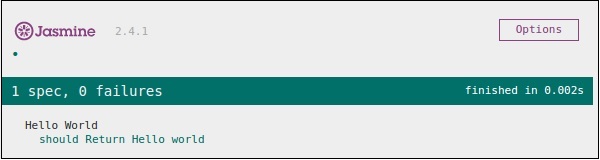
步驟 7 - 瞭解失敗案例
到目前為止,我們已經看到了 hello world 應用的成功測試用例。現在讓我們看看如果出現問題並且測試失敗會發生什麼。要實現失敗案例,我們需要編寫一個失敗測試用例。為此,我們將使用以下程式碼修改helloworld.js檔案。
var helloworld = function () {
return '';
};
// we are not returning any string whereas in the spec file
//we are expecting a // string as “Hello World”
以上程式碼肯定會失敗,因為我們的規範檔案沒有獲得helloworld()輸出的預期字串。specRunner.html檔案的以下螢幕截圖顯示存在錯誤,並帶有紅色指示器。
